Cómo arreglar iTunes Obtener la ilustración del álbum que no funciona
¿Estás luchando cuando estás experimentando esto? iTunes ¿No funciona la carátula del álbum? ¿Por qué ocurre y la forma de solucionar este tipo de problema? Si también está tratando de encontrar una solución a estas preguntas, entonces está justo a tiempo, por lo que este texto es el adecuado para usted, discutiremos todo aquí y le ofreceremos soluciones.
Todos sabemos que la música juega un papel importante al darnos los mismos estados de ánimo y sentimientos cada vez que estamos en nuestro momento más feliz o triste. Pero porque iTunes consigue que el diseño del álbum no funcione, no puede acceder a su música y le produce frustración no escuchar su música y álbumes favoritos. Si tiene problemas para ubicar la carátula del álbum en iTunes, o tiene problemas para acceder a ella a través de un software diferente, le proporcionaremos los pasos para que pueda disfrutar de su suscripción de iTunes. Simplemente verifique y aplique las siguientes opciones que pudo solucionar por su cuenta. Entonces, sin más demora, ¡comencemos!
Primero, ¿qué es iTunes? Es una aplicación que viene con tu iPhone donde te permite reproducir, administrar, organizar e importar música, así como comprar contenido en iTunes Store. También está diseñado para permitirle acceder a iTunes Store para que pueda descargar música, películas, programas de televisión y aplicaciones en su iPhone. Para configurar la música en su iPhone, debe coincidir con iTunes en su computadora de escritorio. Y, si desea escuchar música, use la aplicación iPod y regístrese para obtener una cuenta de iTunes para usar la aplicación iTunes Store en su iPhone.
Guía de contenido Parte 1. ¿Cómo se obtienen las ilustraciones del álbum si iTunes no puede encontrarlas?Parte 2. Cómo arreglar "iTunes Get Album Artwork no funciona" en Windows 10 y iPhoneParte 3. Reparar iTunes Get Album Artwork que no funciona en iPhoneParte 4. Cómo obtener las ilustraciones del álbum de iTunes con software de tercerosParte 5. Para resumir
Parte 1. ¿Cómo se obtienen las ilustraciones del álbum si iTunes no puede encontrarlas?
La falta de arte del álbum puede ser frustrante para muchos, especialmente para aquellos perfeccionistas que desean una biblioteca de música bien organizada. Entiendo que es realmente una vista horrible cuando la mayoría de las pistas no están en sus respectivas ilustraciones. No solo hace que su biblioteca sea visualmente desagradable, sino que también la hace parecer desordenada y desorganizada. Pero descanse porque le proporcionaremos una solución para esto. Hay muchas formas de solucionar este problema según el dispositivo que esté utilizando; puede estar en su computadora o iPhone. Notamos que la mayoría de los problemas surgen cuando los usuarios actualizan su iOS. Entonces, ¿cuáles son las posibles formas en que puede hacer para poder recuperar su álbum de arte? Analizaré más a fondo las instrucciones paso a paso para cada solución en la siguiente sección.
Parte 2. Cómo arreglar "iTunes Get Album Artwork no funciona" en Windows 10 y iPhone
Por lo tanto, estas son las soluciones que puede probar si alguna vez la ilustración de su álbum de iTunes no se muestra en Windows 10 y su teléfono. Hay 6 opciones que incluí aquí entre las que puede elegir
1. Vuelva a ensamblar la biblioteca de música de iTunes
Aunque de alguna manera se espera que los usuarios mantengan su iTunes actualizado, a veces hay casos en que esto afecta su biblioteca de iTunes y hace que se corrompa. En estas circunstancias, de alguna manera es útil reconstruir su biblioteca de música de iTunes. Aquí está la lista de los pasos que puede seguir.
- Primero, haga una copia de seguridad de su carpeta multimedia de iTunes. Una vez hecho esto, sal o sal de iTunes.
- A continuación, vaya a la carpeta de iTunes y duplique los 2 archivos: iTunes Library.itl y iTunes Library.xml. (Si es un usuario de Mac, puede encontrar su carpeta de iTunes en Música de su carpeta de inicio. Si está usando Windows, entonces el caso será diferente. Simplemente puede buscar Música en su computadora hasta que vea la carpeta Música de su iTunes .)
- Luego, una vez que vea su archivo iTunes Library o iTunes Library.itl, simplemente elimínelo o elimínelo.
- Por último, abra iTunes y seleccione Archivo, vaya a Biblioteca y luego haga clic en Importar lista de reproducción. Después de eso, vaya a su iTunes Library.xml, abra (Windows) o puede elegir (Mac) dependiendo de lo que esté usando. Espere un tiempo hasta que se vuelva a montar su biblioteca de música de iTunes.
2. Borrar carpeta de caché
Siempre que esté mirando sus archivos en iTunes, iTunes verificará automáticamente si hay una carátula del álbum adjunta dentro de los archivos o si se descargó por separado. El propio iTunes también genera un archivo de caché de la obra de arte. Esto significa que si alguna vez borramos la obra de arte que está en la carpeta de caché, iTunes volverá a crear una nueva carpeta de caché, haciendo que iTunes obtenga el problema de la ilustración del álbum que no funciona.
Localice la carpeta de música que está en su carpeta de iTunes, excluyala transfiriéndola a la papelera de reciclaje de su computadora. A continuación, descargue la papelera de reciclaje, salga de iTunes y reinícielo. Tenga en cuenta que debe excluir de la limpieza las otras carpetas, ya que contiene otros elementos necesarios.
3. Agregar la ilustración del álbum de forma manual
Si los métodos dados anteriormente no funcionaron para usted, entonces la siguiente opción sería intentar agregar manualmente la carátula de su álbum de iTunes.
- Primero, asegure la información explícita en la pista, búsquela en Google, inicialice la carátula del álbum en su computadora.
- A continuación, regrese a iTunes y luego elija el que no tenga la ilustración del álbum, haga clic con el botón derecho en él. Haga clic en "Obtener información" y luego elija Arte, luego seleccione Agregar arte. Destaca la carátula del álbum que simplemente descargas, ahora tienes la carátula del álbum que agregaste.
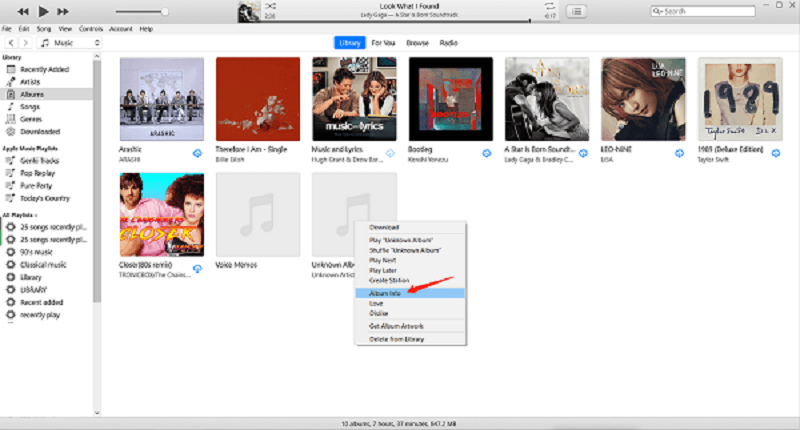
4. Actualiza iTunes
Por ejemplo, su iTunes no está actualizado, entonces también podría haber un error que impida que la carátula de su álbum aparezca en su iPhone. Los errores son bastante comunes en el software antiguo y pueden causar problemas si no se eliminan. Ve y abre iTunes. Haga clic en Ayuda y busque las últimas actualizaciones. Siga los pasos sobre cómo hacer que su iTunes esté en su última versión. Una vez que haya terminado, puede confirmar si aparece la portada de la música reproduciendo cualquier canción que esté disponible en su iPhone.
5. Intente reiniciar el dispositivo iOS
Si alguna vez aún no puede ver la carátula del álbum de su iTunes, una opción que puede probar es reiniciar o reiniciar su iPhone. Si la solución de problemas de su aplicación iTunes no funcionó y el problema sigue siendo el mismo, lo más probable es que la preocupación ya esté en su teléfono.
Entonces, para resolver este problema, solo lo que mencioné, intente apagar su iPhone y luego simplemente enciéndalo nuevamente, solo para actualizar su dispositivo. Se considera que reiniciar su dispositivo iOS es una de las opciones o formas más fáciles que puede hacer para eliminar cualquier problema del sistema que pueda estar impidiendo que aparezcan las ilustraciones de su álbum de iTunes.
6. Reinicio completo del dispositivo
Otra buena manera que puede hacer para resolver este problema es reiniciando su iPhone por completo, esto significa que debe reiniciar su dispositivo a la fuerza. Puede hacer esto física, manualmente o con la ayuda de otros métodos además de relanzar su sistema de software. Entonces, si desea saber cómo reiniciar su iPhone, aquí le explicamos cómo:
Si está utilizando la versión de iPhone 7 o superior
- Localice la tecla de reposo o activación y luego presiónela.
- Después de eso, presione la tecla para bajar el volumen y manténgala presionada durante unos segundos.
- Espere hasta que aparezca el logotipo de Apple en su pantalla.
Si está utilizando la versión de iPhone 8 o X
- Presione rápidamente y luego suelte el botón para subir el volumen de su dispositivo.
- Después de eso, haz lo mismo con el botón para bajar el volumen de tu dispositivo.
- Presione el botón de encendido y manténgalo presionado durante unos segundos hasta que aparezca el logotipo de Apple.
Parte 3. Reparar iTunes Get Album Artwork que no funciona en iPhone
La razón principal por la que su iTunes hace que la carátula del álbum no funcione cuando está tomando nota de la música es cuando hay un error en iTunes en su iPhone que detiene la manifestación de la carátula del álbum. le gustaría solucionar el problema de la carátula del álbum para que se indique en Apple Music.
Ya sea en su Mac o teléfono móvil, prestar atención a la música ha sido durante mucho tiempo una característica importante en los dispositivos Apple. Con el servicio de suscripción de Apple Music, es más fácil descargar y agregar más medios. Desde la nube que va a su dispositivo, a veces iTunes obtiene que la carátula del álbum no funciona. Cuando esto suceda, hay algunos consejos que podrá probar y podrá recuperarlos.
Restablecer la ilustración del álbum
Lo primero que tendrás que hacer es restablecer la ilustración de tu álbum. después de restablecer la portada de tu música, iTunes restaurará la obra de arte inicial que estaba relacionada con la canción. Esto podría permitirle determinar la carátula de la música en su iPhone. Entonces, ¿cómo se puede restablecer la ilustración de su álbum? Solo vea las instrucciones a continuación.
Para restablecer la carátula del álbum: Abra iTunes, haga clic en Biblioteca. Seleccione Álbumes, que suele estar en la columna de la izquierda. Haga clic con el botón derecho en la carátula del álbum Obtener iTunes que no funciona. Elija la obra de arte "Obtener álbum" dentro de la ventana emergente.
Verifique si la portada del álbum se ha restaurado una vez que reproduzca la canción en su iPhone. Si esto solucionó el problema, tendrá que copular manualmente para que todos los iTunes opuestos obtengan que la carátula del álbum no funcione.
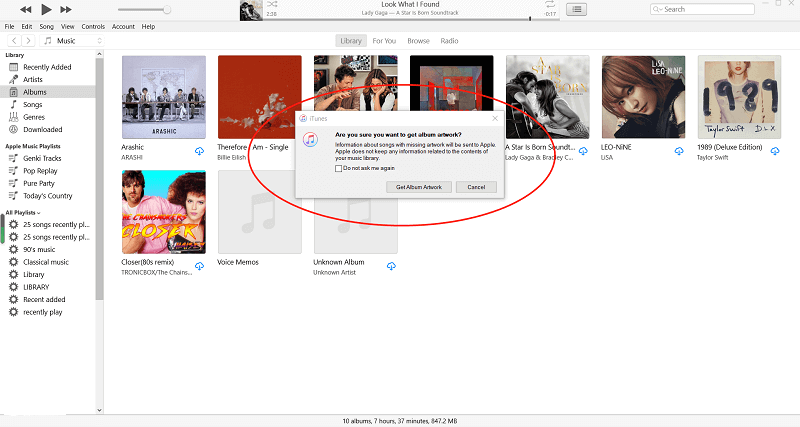
Parte 4. Cómo obtener un álbum de iTunes con software de terceros
Es mejor obtener el álbum completo de iTunes para deshacerse del problema "iTunes obtiene la carátula del álbum no funciona". El mejor conversor profesional que recomendaremos hoy en día es el Convertidor de música de Apple de AmusicSoft. Es un conversor de música de alta calidad y también le ahorra mucho tiempo para obtener música de Apple Music e iTunes. No necesita preocuparse por la mala conexión a Internet o la compatibilidad de archivos antes de reproducir la música. DRM (Gestión de derechos digitales) también se ha eliminado por esta increíble herramienta.

Puede convertir sus archivos de música en solo unos minutos, incluso puede convertir un conjunto completo de canciones a través de sus listas de reproducción y álbumes seleccionados. Imagínese ahorrar toneladas de su dinero, ya que no tiene que preocuparse por pagar cuotas mensuales para cubrir sus suscripciones.
Descargar gratis Descargar gratis
Parte 5. Para resumir
Abordamos en este artículo la posible causa de los problemas de iTunes para que la carátula del álbum no funcione, y sus mejores soluciones. Con esa solución mencionada anteriormente, puede solucionar cualquier problema que pueda ocurrir. Y así, eso sería todo por ahora sobre cómo solucionarlo, iTunes consigue que las ilustraciones del álbum no funcionen y una manera fácil de reconstruir la biblioteca de música de iTunes. Si cree que este artículo es útil, déle un pulgar hacia arriba y compártelo con los demás.
La gente también Leer
- Cómo restaurar la biblioteca de música de Apple en iPhone, iPad, Mac y PC
- Cómo transferir música de Apple a Spotify
- Cómo obtener Apple Music en Mac
- Cómo reproducir Apple Music en iPhone 4
- Cómo reproducir música de Apple en un reproductor MP3
- Cómo hacer que Apple Music esté disponible sin conexión
- Cómo reproducir música de Apple en el iPod Shuffle
- ¿Apple Music funciona sin conexión?
Robert Fabry es un apasionado del blog y un entusiasta de la tecnología que tal vez pueda contagiarte algunos consejos. También siente pasión por la música y ha escrito para AMusicSoft sobre estos temas.